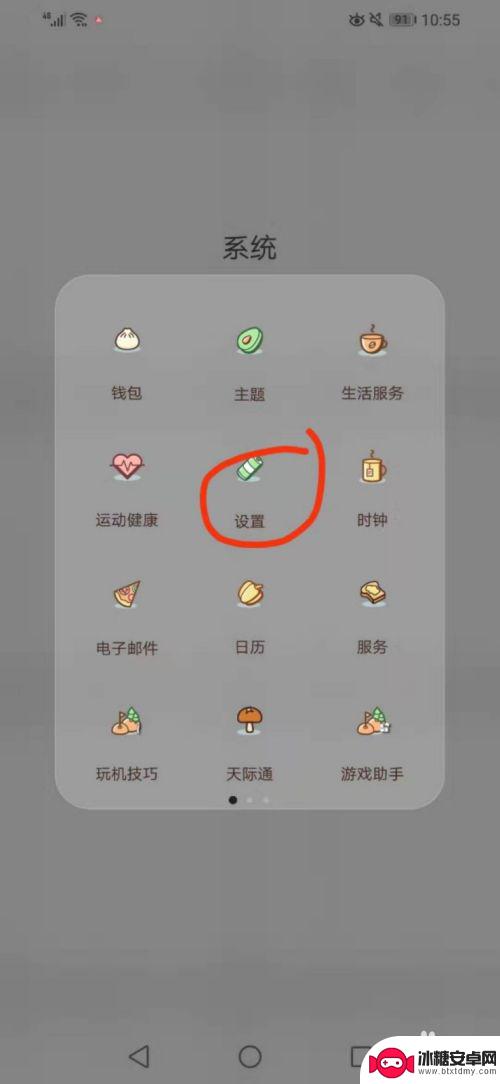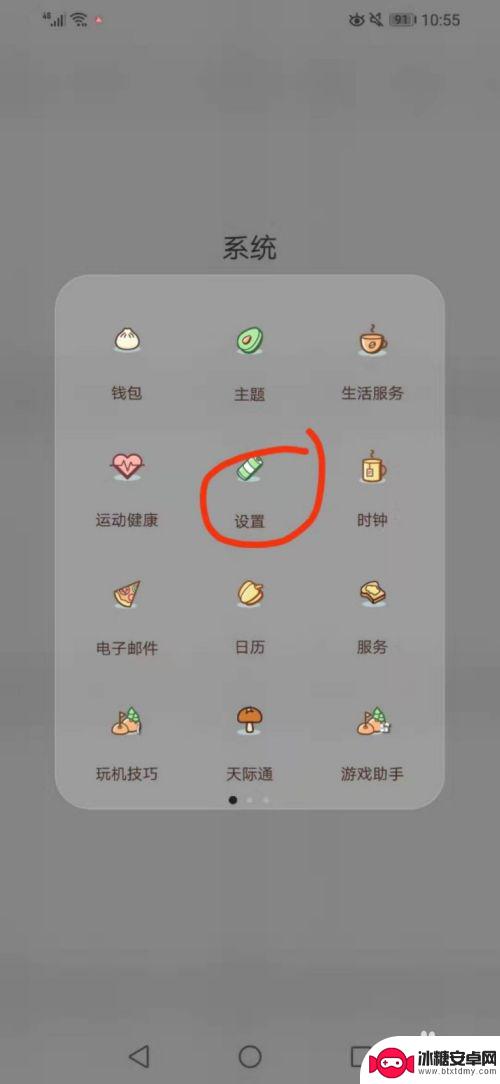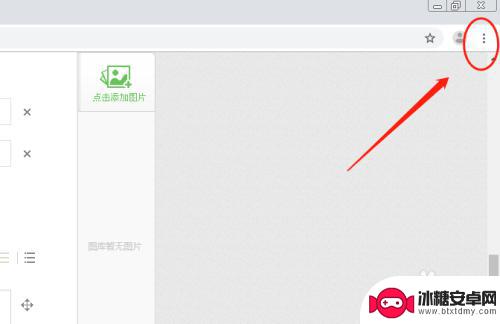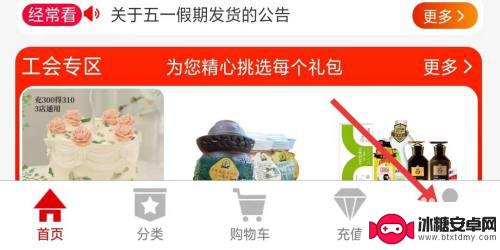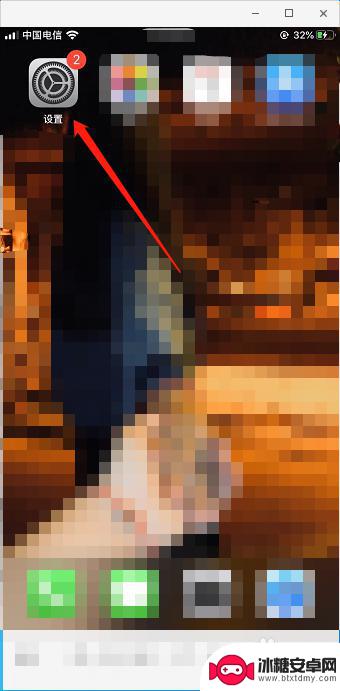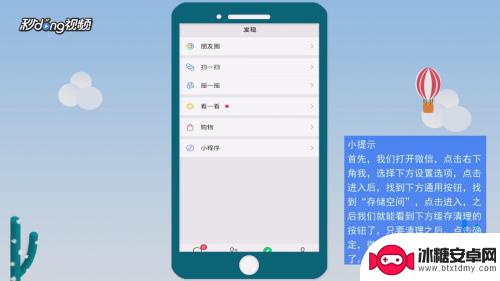苹果手机缓存在哪清理缓存 苹果手机如何清除应用缓存
苹果手机缓存在哪清理缓存,在如今的移动互联网时代,苹果手机已经成为了人们生活中不可或缺的重要工具,随着时间的推移和使用习惯的增加,我们常常会发现手机的运行速度变慢,甚至出现卡顿的情况。这时候很可能是因为手机中的缓存堆积过多所致。苹果手机的缓存到底存在哪里呢?如何清理手机中的应用缓存呢?接下来我们将一一为您解答。
苹果手机如何清除应用缓存
方法如下:
1.进入通用
在苹果手机设置里点击【通用】。
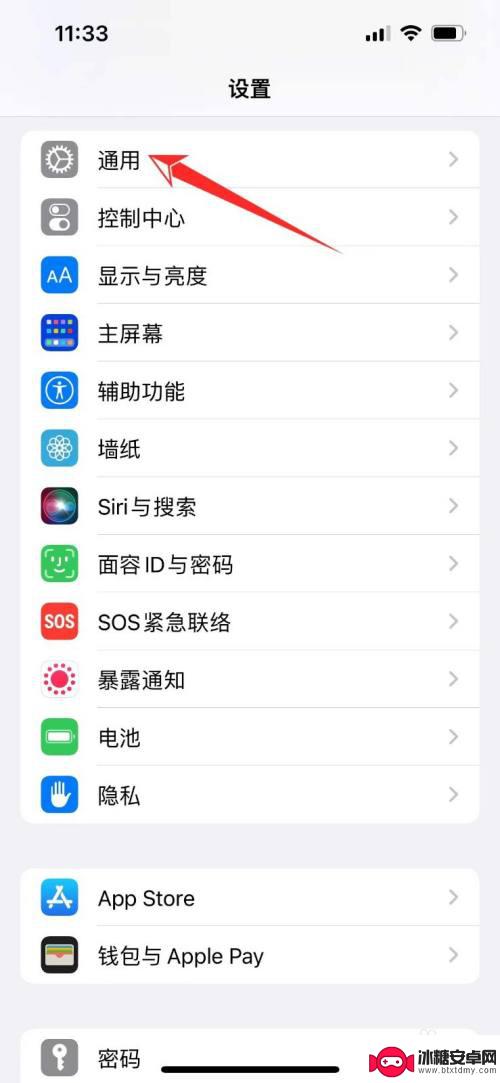
2.进入iPhone储存空间
点击【iPhone储存空间】。
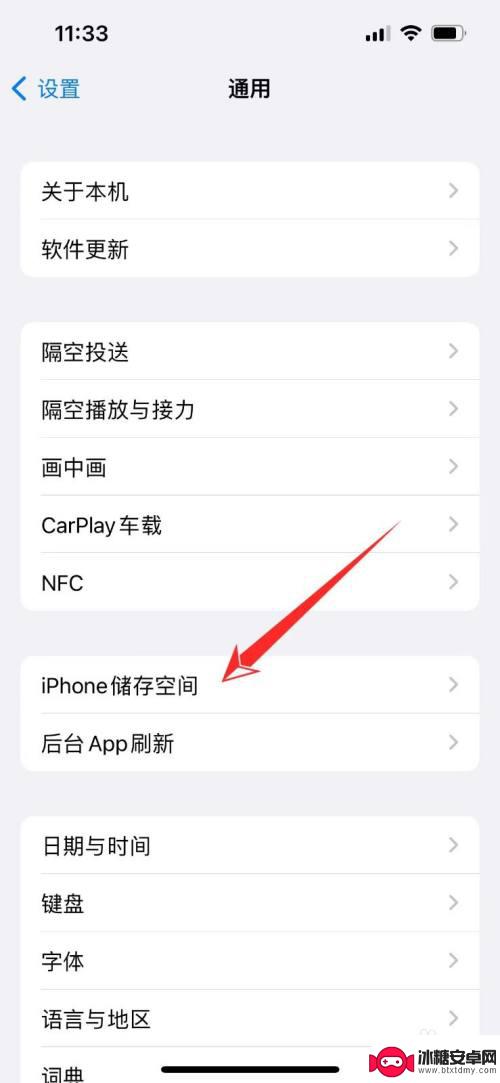
3.进入App
在列表中点击进入要清理缓存的App中。
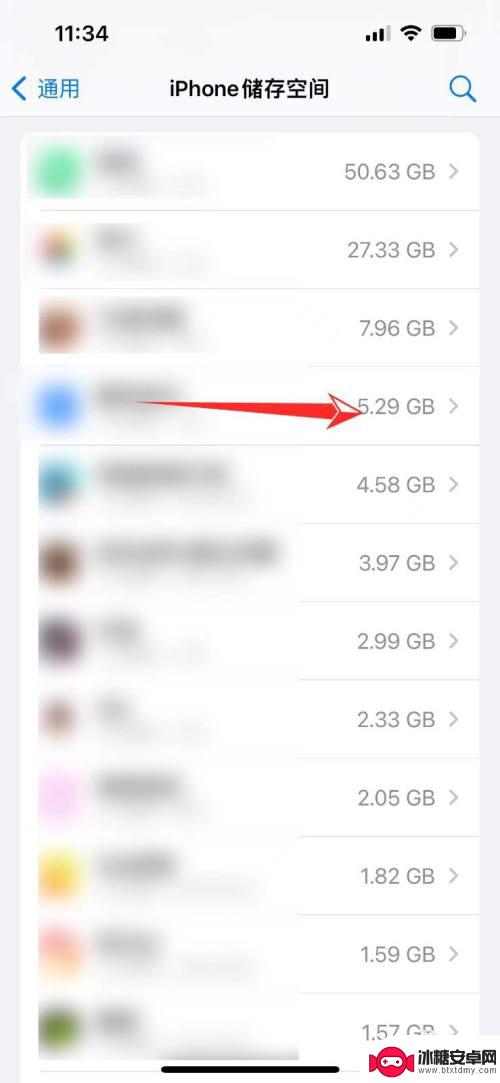
4.删除App
在这里可以看到该App的文稿与数据(缓存)显示为4.95G,要彻底清除就点击下方【删除App】。
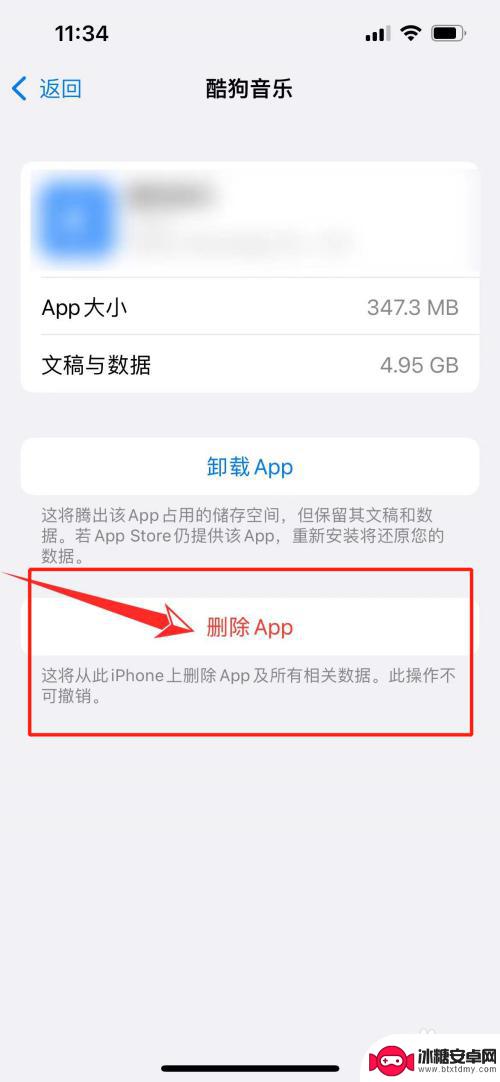
5.确定删除
在下方弹出的提示框点击【删除App】,删除后这个App里的所有缓存就被清理干净了。再通过App Store中将该App重新下载下来就可以了。
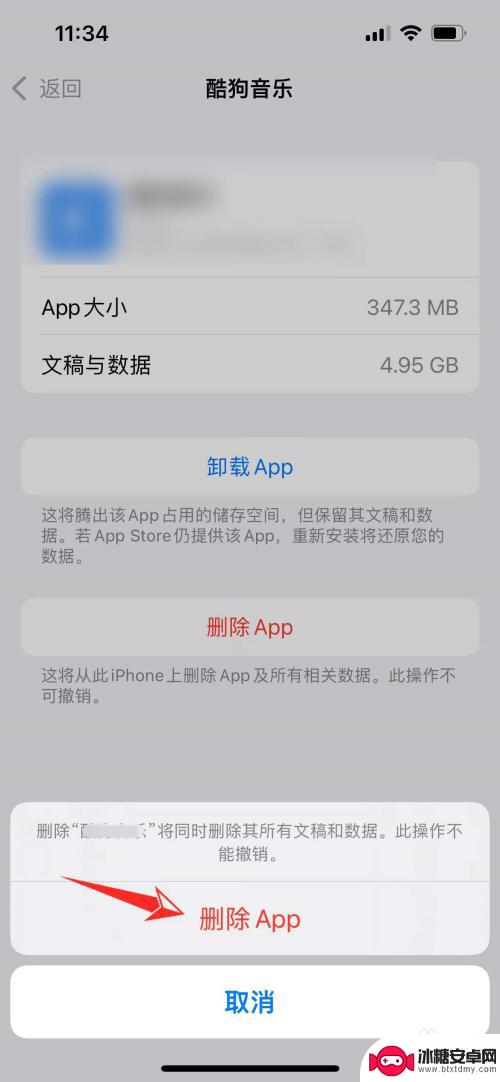
以上就是苹果手机缓存在哪清理缓存的全部内容,还有不清楚的用户就可以参考一下小编的步骤进行操作,希望能够对大家有所帮助。
相关教程
-
清除手机缓存怎么清理 华为手机如何清除应用缓存
清除手机缓存怎么清理,在日常使用中,我们经常会发现手机变得越来越卡顿,运行速度变慢,这往往是由于手机缓存堆积过多所致,而针对这一问题,清理手机缓存成为了一项重要而必要的任务。对...
-
手机app的缓存怎么清理 华为手机应用缓存如何清除
随着手机应用的普及和使用频率的增加,手机缓存问题也逐渐成为用户关注的焦点,对于华为手机用户而言,清理应用缓存是保持手机流畅运行的一项关键任务。通过清除手机应用缓存,可以释放存储...
-
手机缓存要怎么删除 电脑谷歌浏览器如何清理缓存
当我们使用手机或者电脑浏览器上网时,经常会遇到网页加载缓慢或者卡顿的情况,这往往是由于手机或者电脑的缓存积累过多所导致的。如何删除手机缓存?又应该如何清理电脑谷歌浏览器的缓存呢...
-
怎么清理app的缓存 怎么清理手机app缓存
怎么清理app的缓存,如今,手机已经成为人们生活中不可或缺的一部分,而随之而来的是数量众多的手机应用程序(App),随着时间的推移,这些App会在手机中存储大量的缓存数据,从而...
-
iphone微信清理浏览器缓存 iPhone如何清空Safari浏览器缓存
随着iPhone的广泛使用,我们在日常生活中经常使用微信和Safari浏览器进行沟通和浏览网页,随着时间的推移,这些应用程序的缓存数据会逐渐积累,占用手机存储空间,影响设备的运...
-
苹果手机微信清缓存 如何清理苹果手机上的微信缓存
随着手机使用的增加,微信等社交应用的缓存也会逐渐占据手机存储空间,苹果手机作为一款热门的智能手机,其用户也经常会遇到微信缓存占用过多存储空间的问题。为了解决这一问题,清理苹果手...
-
如何拆手机显示屏 怎么正确拆解手机外屏
在日常生活中,手机已经成为我们生活中不可或缺的一部分,随着时间的推移,手机屏幕可能出现问题,需要进行更换或修理。如何正确地拆解手机外屏成为了许多人关注的焦点。正确的操作方法不仅...
-
手机怎连接网络 手机连接WIFI网络设置
手机已经成为我们日常生活中必不可少的工具,而连接网络更是手机功能的基础之一,手机可以通过多种方式连接网络,其中最常见的方式就是连接WIFI网络。连接WIFI网络可以让手机实现快...
-
苹果手机怎么样设置无线网 iPhone如何连接WIFI
苹果手机作为一款领先的智能手机品牌,其连接无线网络的设置也是非常简单方便的,用户只需打开手机的设置,进入Wi-Fi选项,然后选择要连接的无线网络并输入密码即可轻松连接上互联网。...
-
门禁卡怎么设置手机用密码 手机门禁卡设置方法
现代科技的发展使得门禁系统也变得更加智能化,我们可以通过手机来设置门禁卡的密码,实现更加便捷的出入方式。手机门禁卡设置方法也变得更加简单易行,让我们可以随时随地控制自己的出入权...